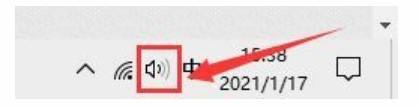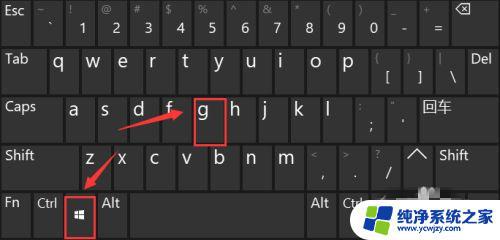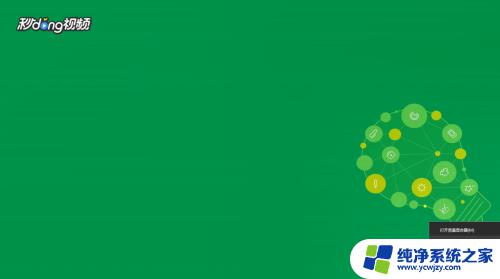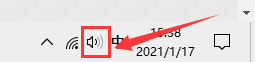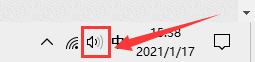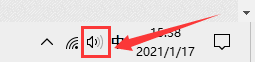怎么录视频把声音录进去 win10录制屏幕视频带声音的步骤
更新时间:2023-12-06 17:05:44作者:yang
在如今数字化的时代,录制屏幕视频已经成为了许多人进行教学、演示和分享的常见方式,许多人可能会遇到一个常见的问题,那就是如何在录制屏幕视频的同时捕捉到声音。好在对于使用Windows 10操作系统的用户来说,解决这个问题并不困难。本文将介绍一些简单的步骤,教你如何在Win10系统中录制屏幕视频并带有声音。无论你是为了制作教学视频,还是想与朋友分享屏幕上的操作步骤,这些步骤都会帮助你轻松地达到目标。
操作方法:
1.首先,鼠标点击单击桌面右下方“声音”图标;
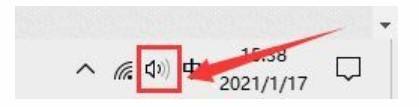
2.然后,在跳转的选择框中单击“声音”选项;
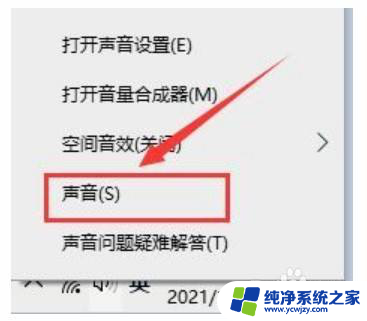
3.在跳转的对话框中,将选项卡定位到【录制】。鼠标点击单击“立体声混音”并选定 “启用”。
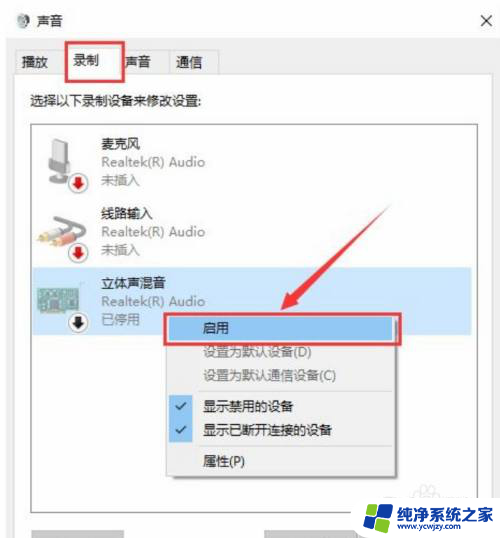
以上就是如何在视频中录制声音的全部内容,如果您还不了解,请按照小编的方法进行操作,希望对大家有所帮助。